Wie Sie Notizen vom iPhone auf PC/Mac exportieren
Feb 25, 2025 • Filed to: Gerätedaten verwalten • Proven solutions
Viele von uns notierten sich ihre Zu-erledigen-Liste und spontane Ideen auf einem Zettel, so dass wir später darauf zurückkommen konnten. Dieser Zettel half uns dabei, unsere täglichen Aktivitäten effizient zu planen und so unseren Tagesablauf sinnvoll zu gestalten. Heutzutage ist es durch Mobiltelefone und deren Apps sehr einfach geworden, derartige Notizen einfach auf dem Handy aufzuzeichnen. Es ist sehr leicht mitzunehmen, ist ständig am Mann und benötigt keine zusätzliche Ausstattung wie Papier und Stift. Außerdem können die Notizen jederzeit bearbeitet werden. Für iPhone-Nutzer gibt es dafür eine eingebaute Funktion, die "Notizen"-App, die uns das Aufzeichnen von Bemerkungen wesentlich erleichtert.
- Teil 1: Wie Sie Notizen via iTunes vom iPhone auf den PC/Mac exportieren
- Teil 2: Eine einfache Möglichkeit, Notizen von iPhone auf den PC/Mac zu exportieren
- Teil 3: Wie Sie Notizen via iCloud vom iPhone auf den PC/Mac exportieren
Teil 1: Wie Sie Notizen via iTunes vom iPhone auf den PC/Mac exportieren
Die "Notizen"-App ist eine sehr produktive App, die als virtueller Aufgabenplaner und Ereldigungslistenverwalter fungieren kann. Sie zeichnet einfach Notizen und Aufgabenlisten auf und kann ebenso eingestellt werden, Erinnerungsfunktionen zu übernehmen. Daher ist diese App von immenser Bedeutung für die iPhone-Nutzer, die großen Wert auf Zeitersparnis und produktives Arbeiten legen. Allerdings hatten einige Nutzer auf Probleme, nachdem sie auf iOS 7 aktualisiert hatten. In einigen Fällen wurden die enthaltenen Daten automatisch gelöscht - entweder nachdem das Update installiert wurde oder einfach zufällig. Um solch lästigen Ereignissen vorzubeugen und keine Ihrer Notizen und Listen zu verlieren, ist der Transfer Ihrer Daten auf Ihr Computersystem die beste Wahl. Hier kommt eine Methode, mit der Sie Ihre Inhalte ganz einfach von Ihrem iPhone auf Ihr System übertragen können.
Die beste Möglichkeit, um Daten zwischen iPhone und System zu transferieren, ist das Nutzen von iTunes:
Schritt 1: Verbinden Sie das iPhone mit dem Computer.
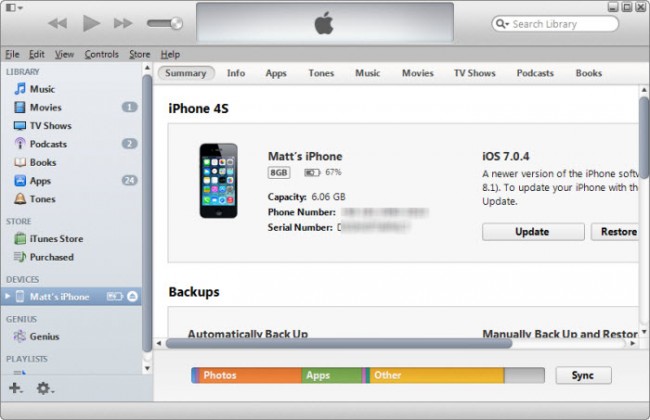
Schritt 2: Exportieren Sie die Notizen zu iTunes.
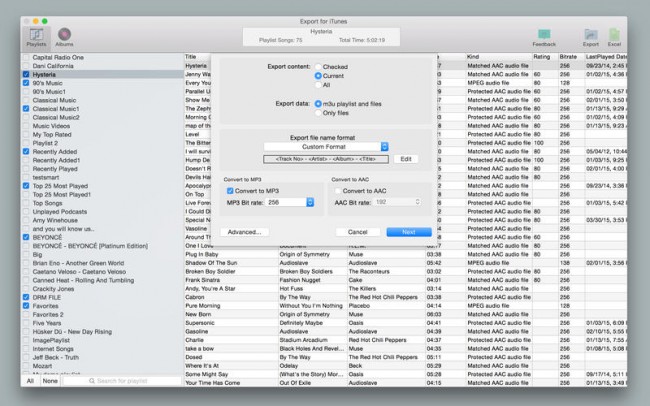
Schritt 3: Überprüfen Sie die importierten Daten in iTunes.
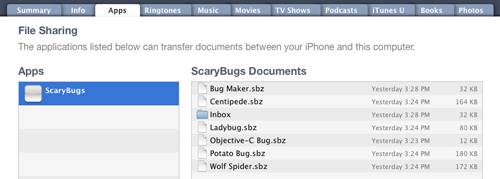
Schritt 4: Ändern Sie den Speicherort der Dateien zur gewünschten Destination.
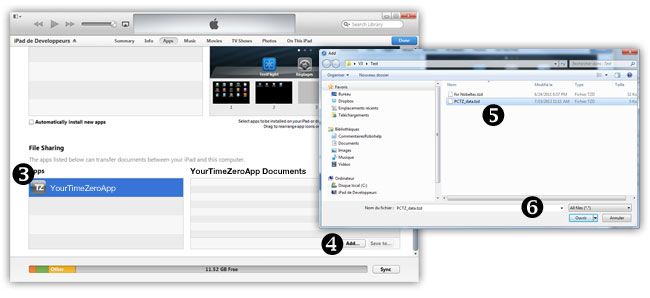
Teil 2: Eine einfache Möglichkeit, Notizen von iPhone auf den PC/Mac zu exportieren
dr.fone - Datenrettung (iOS) ist eine tolle Software, die zum Dateitransfer zwischen iPhone und Ihrem Computersystem genutzt werden kann. Zusätzlich ist es sehr nützlich, wenn Sie wichtige Daten an einen sicheren Speicherort verschieben wollen, falls Ihr Telefon beschädigt ist oder Softwareprobleme dem Gerät zu schaffen machen. dr.fone - WhatsApp Transfer (iOS) und dr.fone - Telefon-Backup (iOS) können zum Transferieren und Wiederherstellen von Fotos, Videos, Kontakten, SMS-Nachrichten und WhatsApp-Nachrichten verwendet werden, falls diese während eines Systemabsturzes oder Transfer verlorengingen.

dr.fone - Datenrettung (iOS)
Sicherung & und Wiederherstellung von iOS-Daten wird flexibel.
- Ein Klick, um das ganze iOS-Gerät auf Ihrem Computer zu sichern.
- Ermöglicht die Vorschau jedes Objekts aus einer Sicherung und dessen Wiederherstellung auf einem Gerät.
- Exportieren Sie die Daten aus dem Backup auf Ihren Computer, die Sie haben wollen.
- Kein Datenverlust auf Geräten während der Wiederherstellung.
- Selektives Sichern und Wiederherstellen aller Daten, die Sie wollen.
Sie können Notizen von Ihrem iPhone auf den PC/Mac exportieren, indem Sie diese Schritte befolgen:
Schritt 1: Verbinden Sie Ihr Gerät
Nachdem Sie Wondershare dr.fone für iOS installiert haben, starten Sie es. Wählen Sie dann "Weitere Funktionen" > "Datenrettung (iOS)" aus dem Menü linker Hand. Schließen Sie das iPhone per USB-Kabel an Ihrem Desktoprechner an und warten Sie, bis Wondershare dr.fone Ihr Gerät erkannt hat.

Schritt 2: Wählen Sie die zu sichernden Daten aus
Sobald Ihr iPhone erfolgreich verbunden ist, wird dr.fone automatisch nach den unterstützten Dateitypen suchen und diese anzeigen. Sie können alle davon einzeln anwählen, indem Sie die Kästchen daneben markieren, oder alle auswählen, was Daten wie Anruflisten, Fotos, Videos, Kontakten, Nachrichten etc. umfasst. Um Notizen vom iPhone auf Ihren Mac oder PC zu exportieren, können Sie einfach "Notizen & Anhänge" markieren. Drücken Sie anschließend auf "Sichern", wenn Sie Ihre Auswahl getroffen haben.
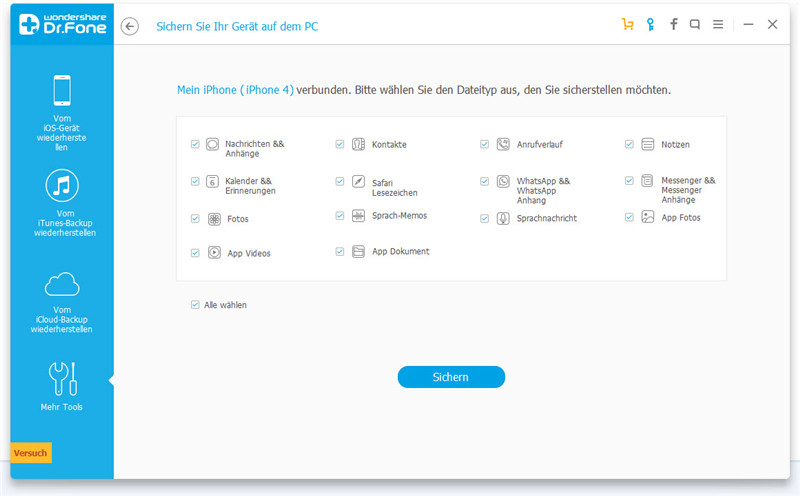
Die Zeit, die für den Sicherungsprozess benötigt wird, ist von der Größe der ausgewählten Daten abhängig. Normalerweise dauert der Vorgang nur ein paar Minuten.
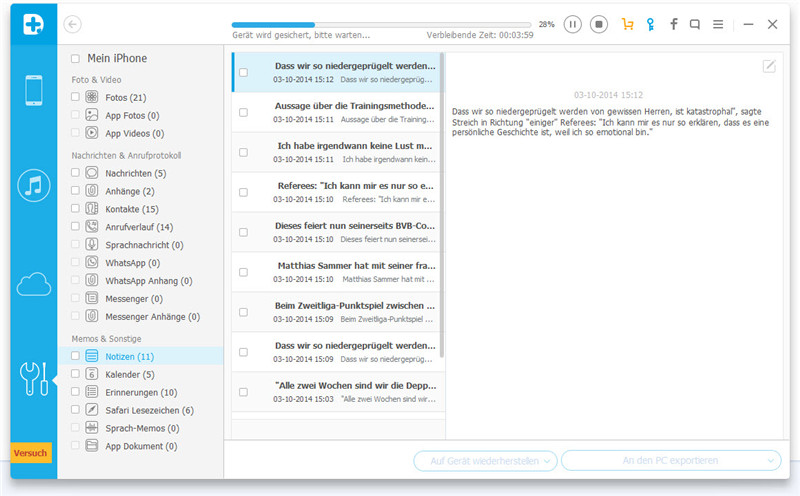
Schritt 3: Drucken der exportierten Notizen
Klicken Sie auf die Option "Auf PC exportieren", um die dem Exportieren zu beginnen. Sie können einzelne Dateien auswählen oder einfach alle exportieren. Der Speicherpfad kann über das Pop-up-Fenster angepasst werden. Um die Notizen auszudrucken, klicken Sie auf das Druck-Symbol im oberen Fensterbereich.
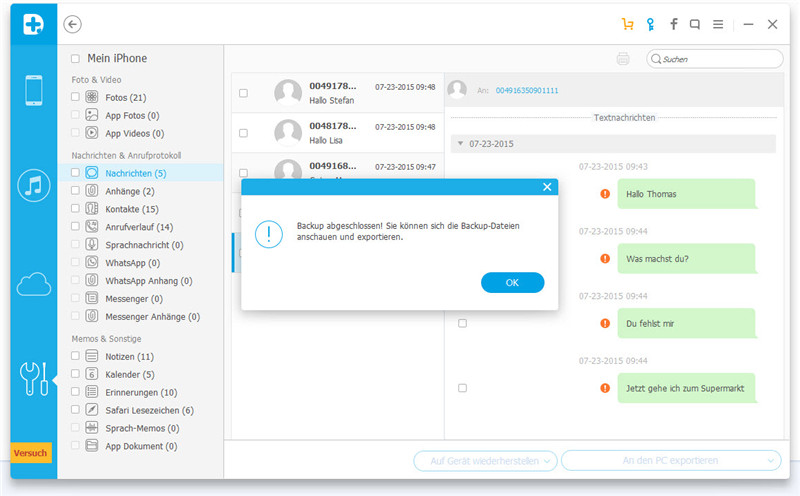
Teil 3: Wie Sie Notizen vom iPhone via iCloud exportieren
Die beste Möglichkeit, Notizen zu speichern, ist, Sie in der Cloud zu speichern, so dass Sie von überall und jederzeit Zugriff darauf haben. Unten finden Sie die Beschreibung, wie Sie iCloud dazu benutzen, um Notizen von Ihrem iPhone auf die Cloud zu transferieren, damit Sie über das Internet darauf zugreifen können.
1. Klicken Sie auf Einstellungen und gehen Sie auf "iCloud".
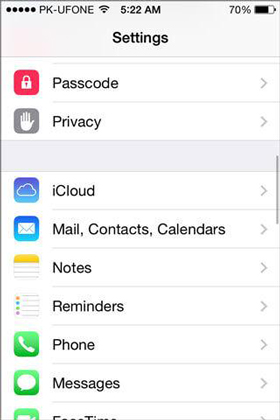
2. Melden Sie sich mit Ihren iCloud-Daten an und aktivieren Sie die iCloud-Option.
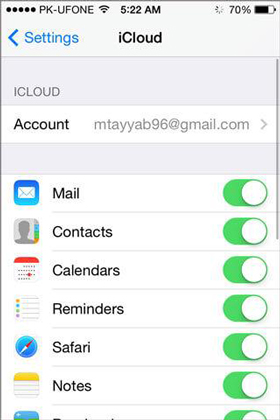
3. Nachdem Sie die Option "Notizen" aktiviert haben, klicken Sie auf "Notizen" und legen Sie "iCloud" als Standard-Speicherort bei Transfervorgängen fest.
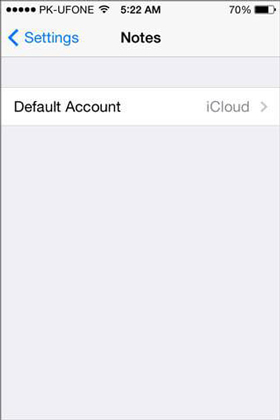
4. Hierdurch werden all Ihre Notizen automatisch in die Cloud hochgeladen. Sie können jetzt über das Internet auf Ihre Notizen zugreifen, indem Sie sich mit Ihren iCloud-Daten anmelden.
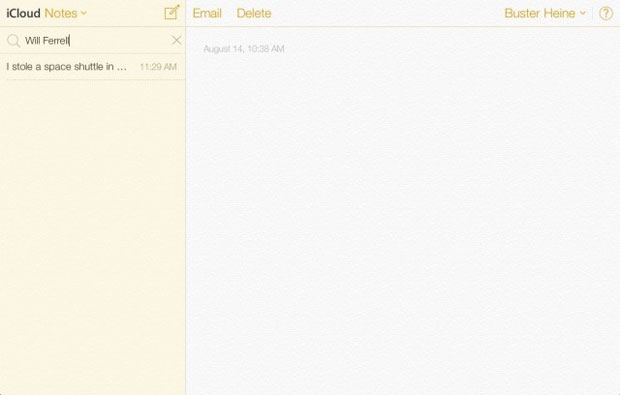
Mit Hilfe von Wondershare dr.fone können also all Ihre wichtigen Notizen ganz einfach auf Ihr System transferiert werden. Alternativ können Sie es auch nutzen, um Daten wiederherzustellen, falls Ihr Telefon beschädigt wurde. iCloud ist eine weitere Möglichkeit, um Daten von Ihrem iPhone zu transferieren. Obwohl diese damit nicht direkt an das System geschickt werden können, können Sie problemlos über das Internet darauf zugreifen.
Notizen auf dem Gerät

Allrounder-Lösung für Smartphone




















Julia Becker
staff Editor